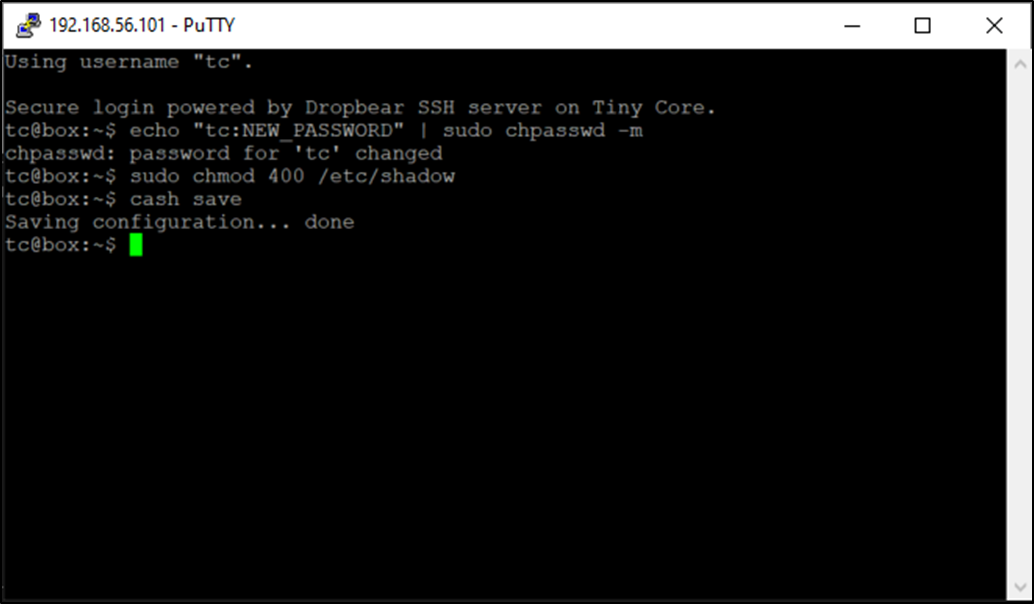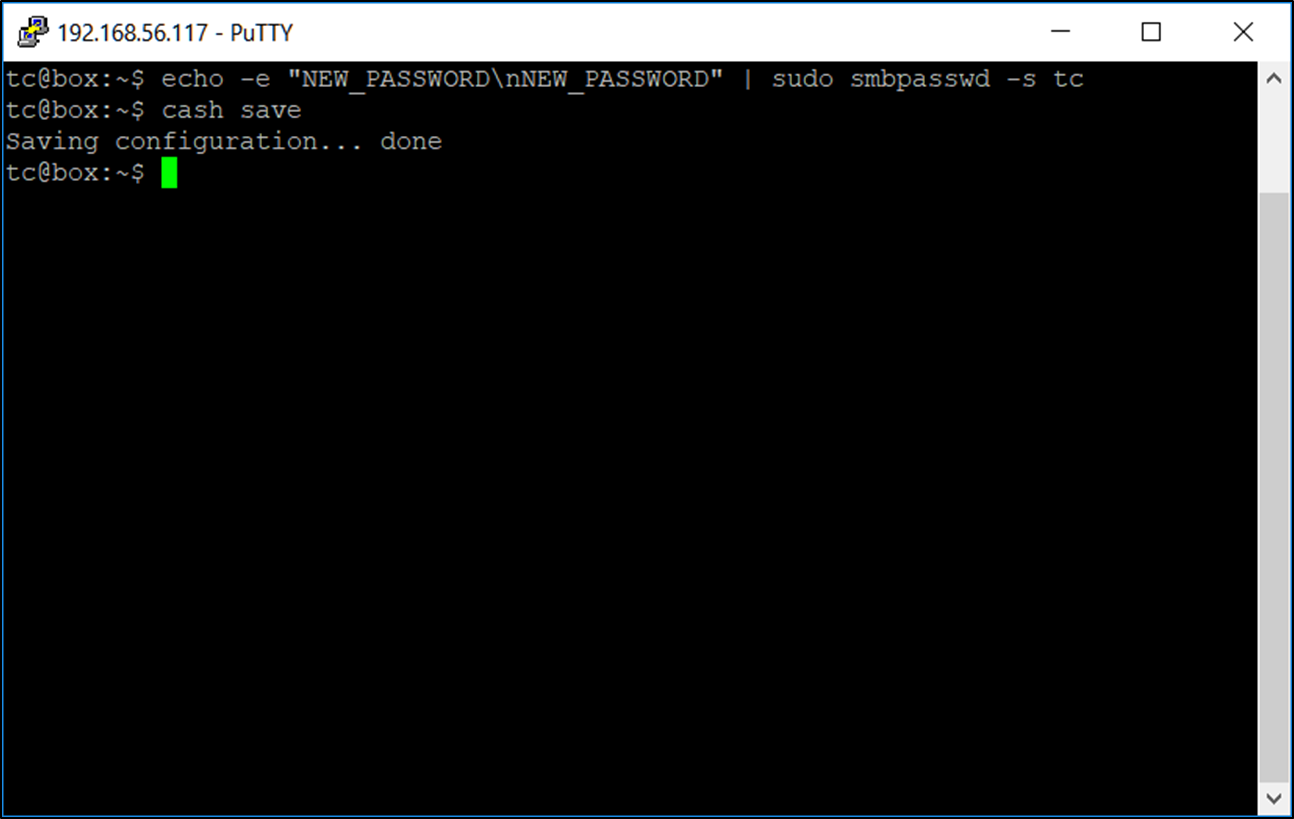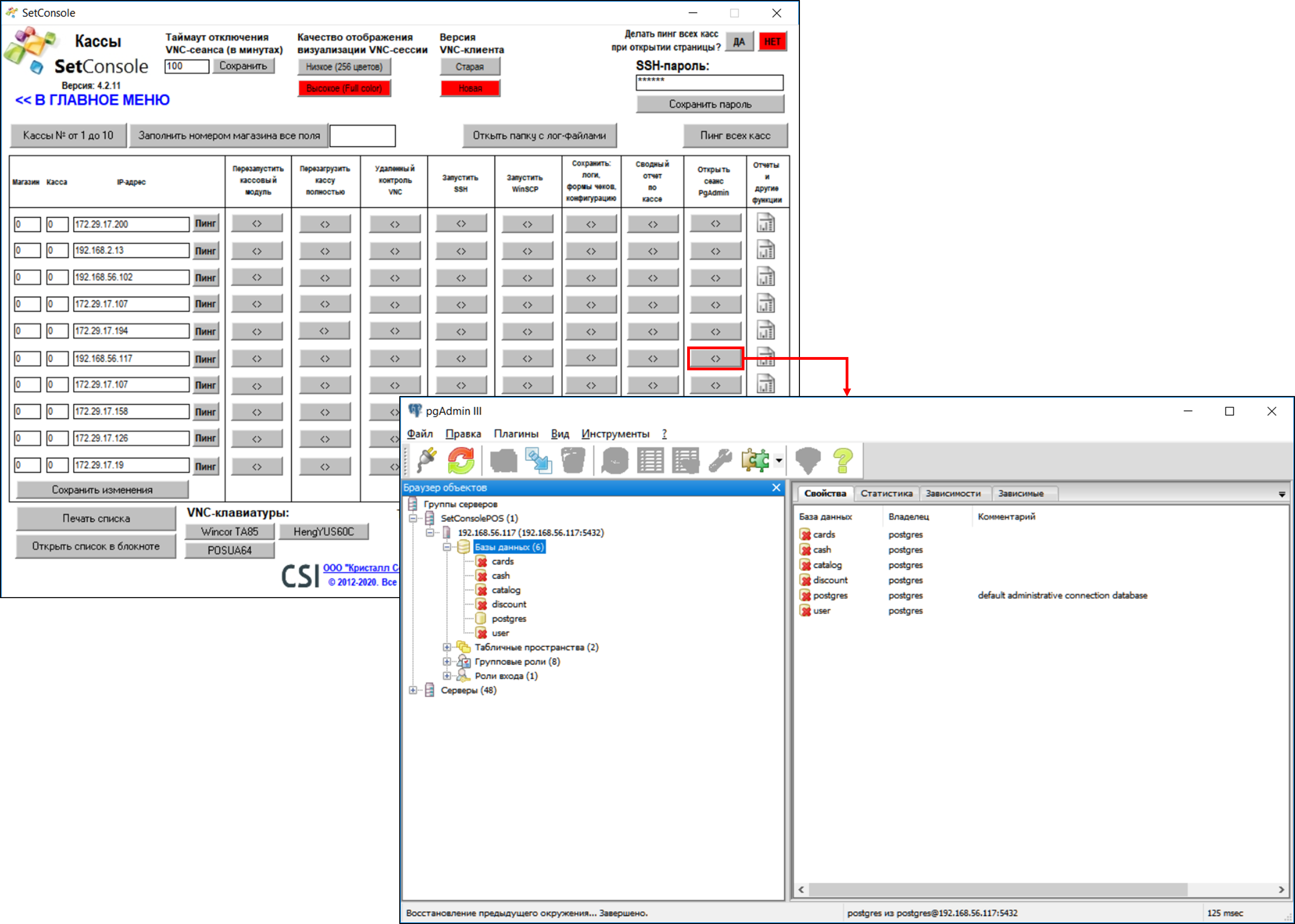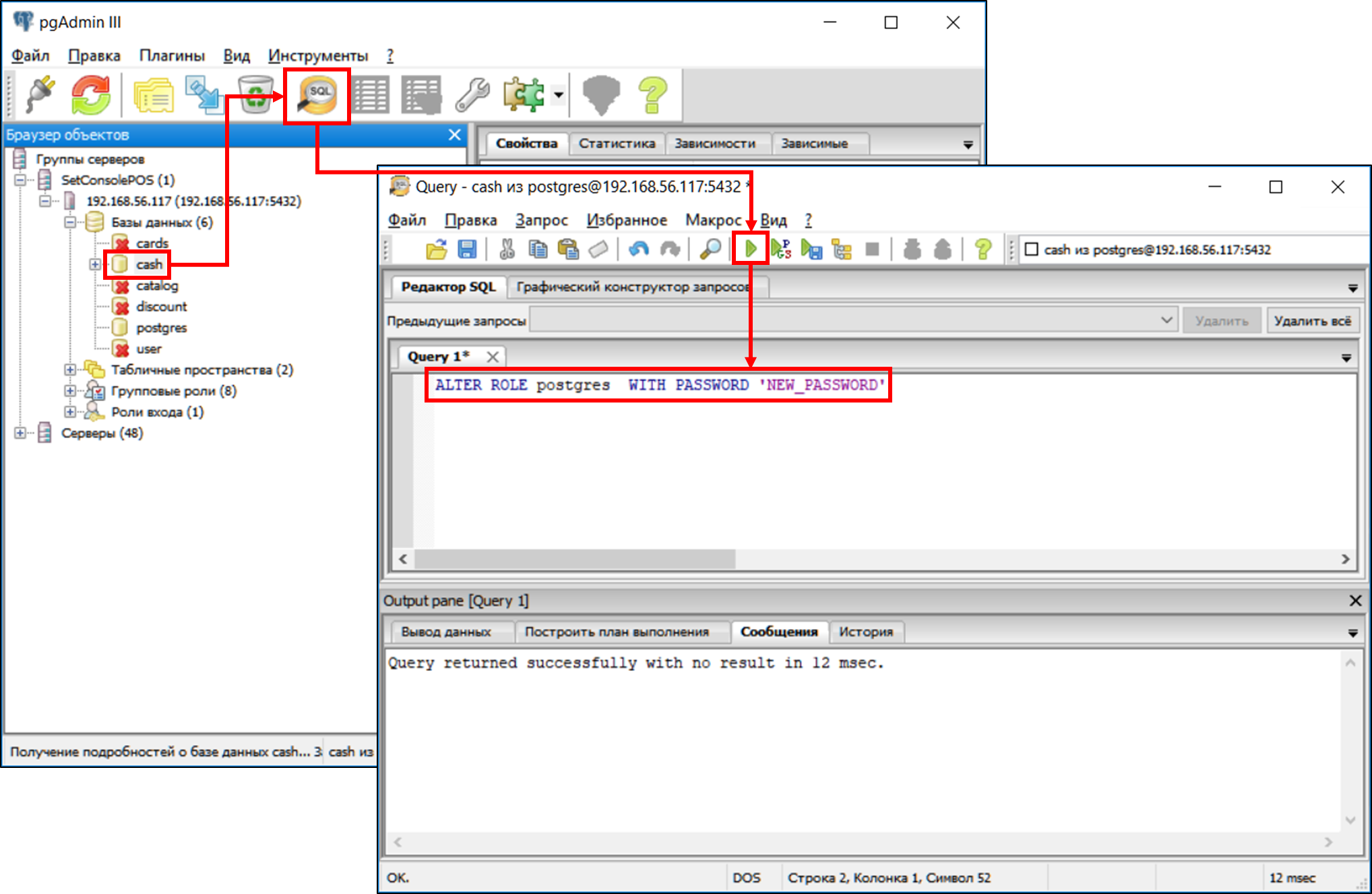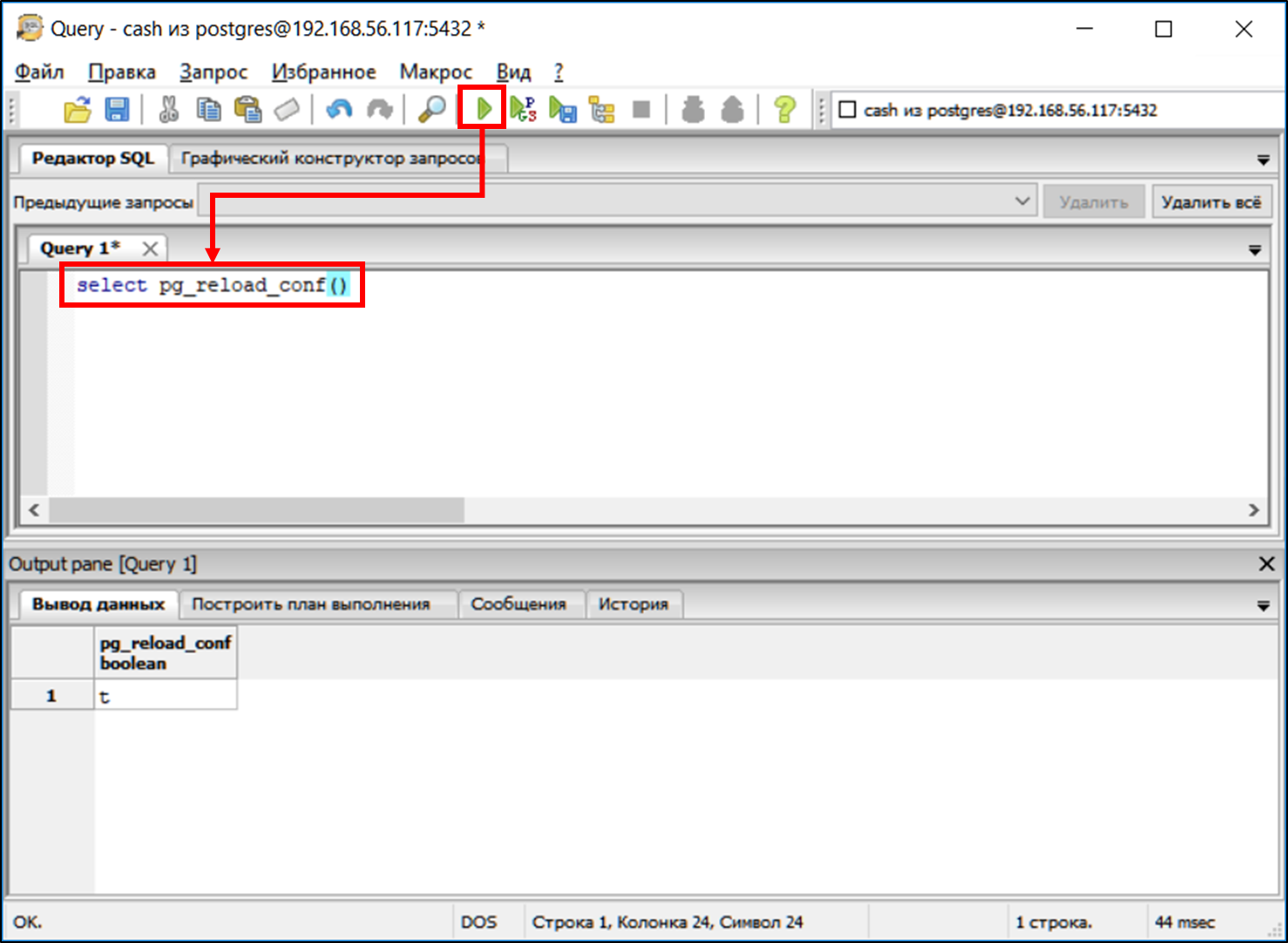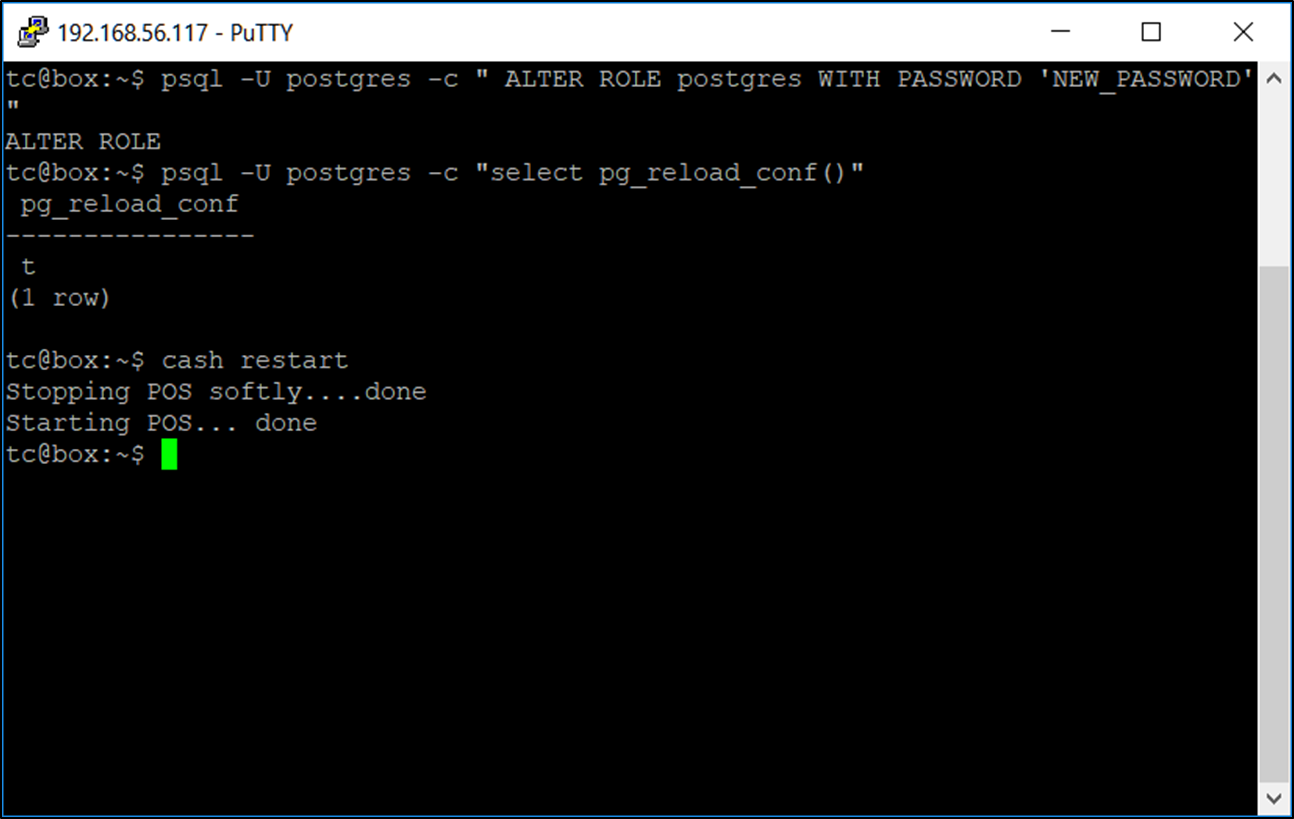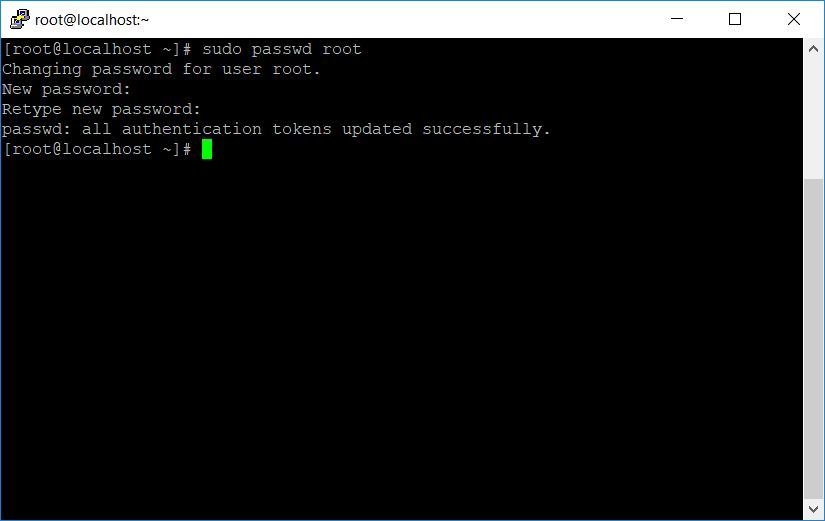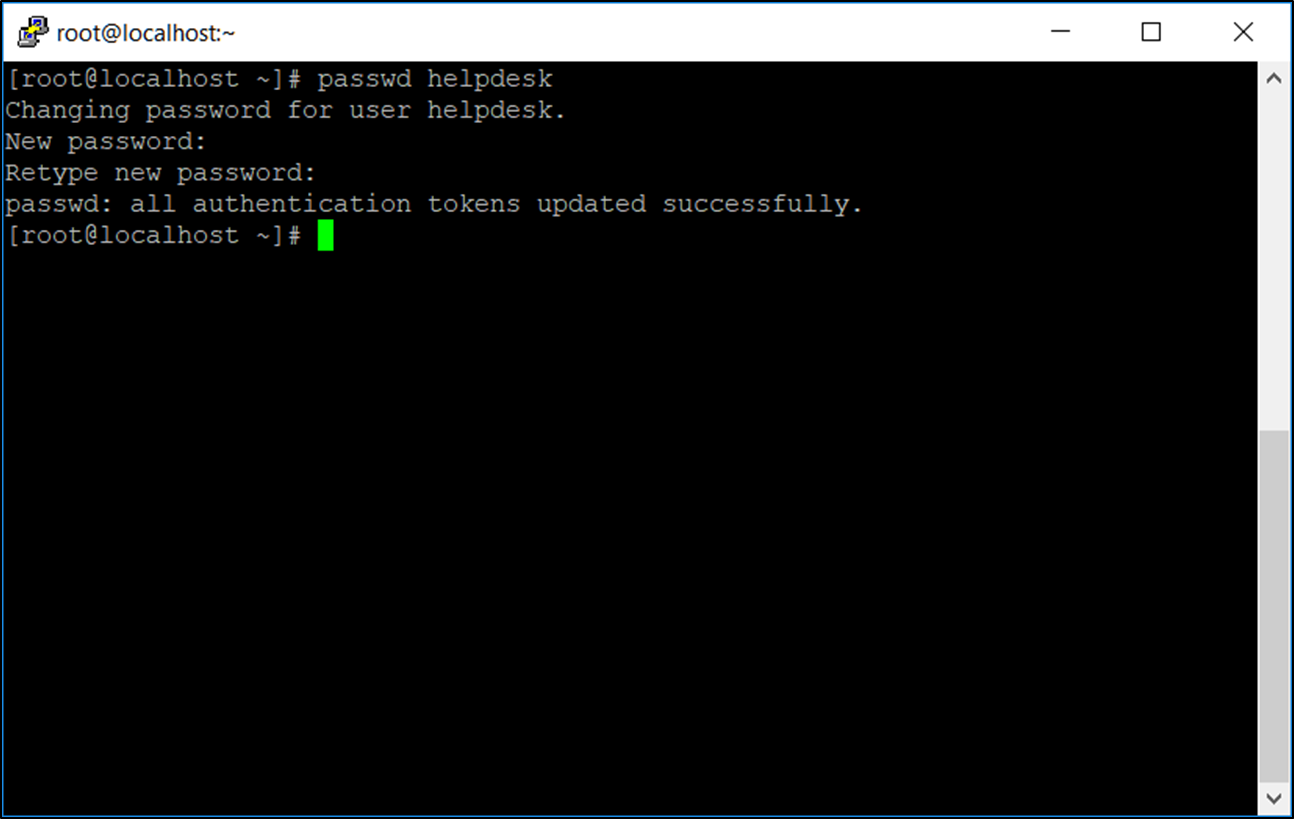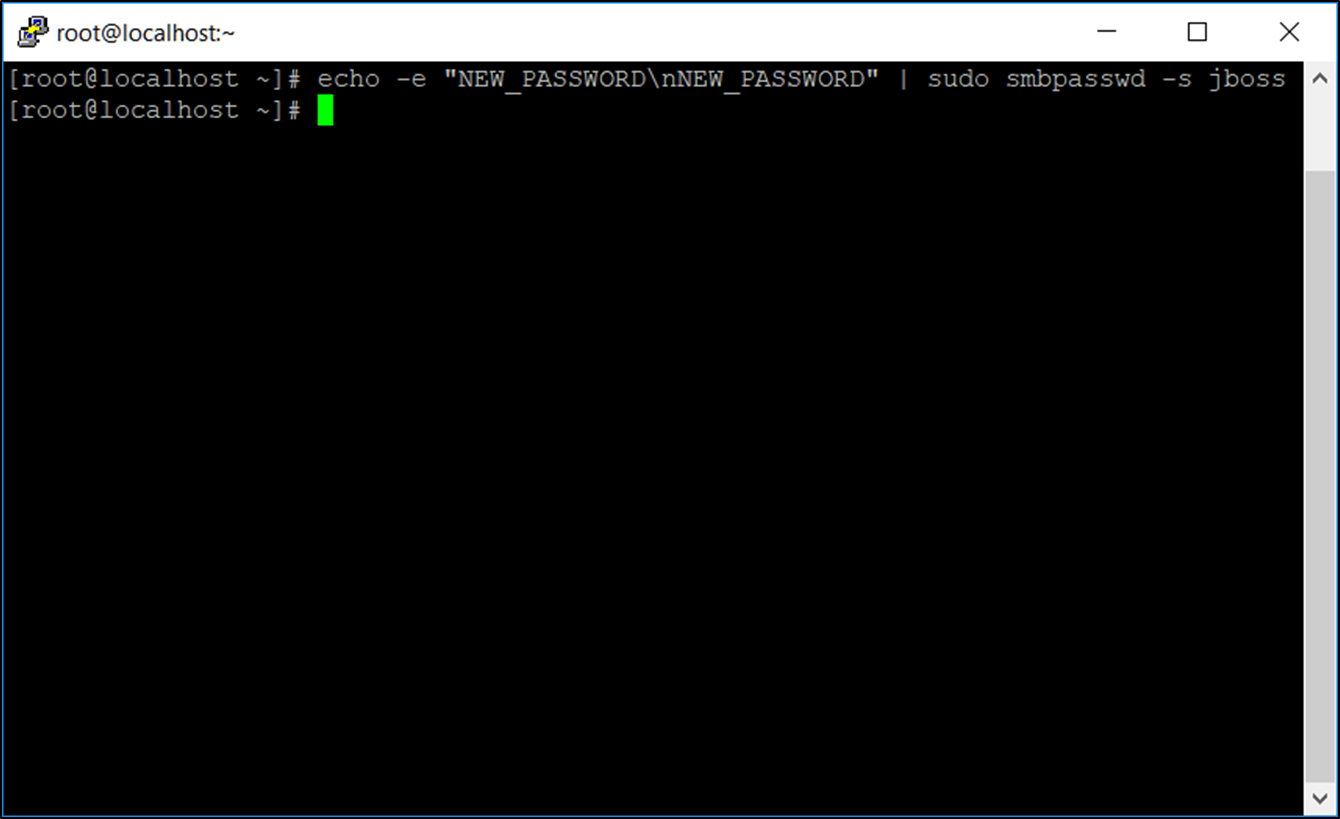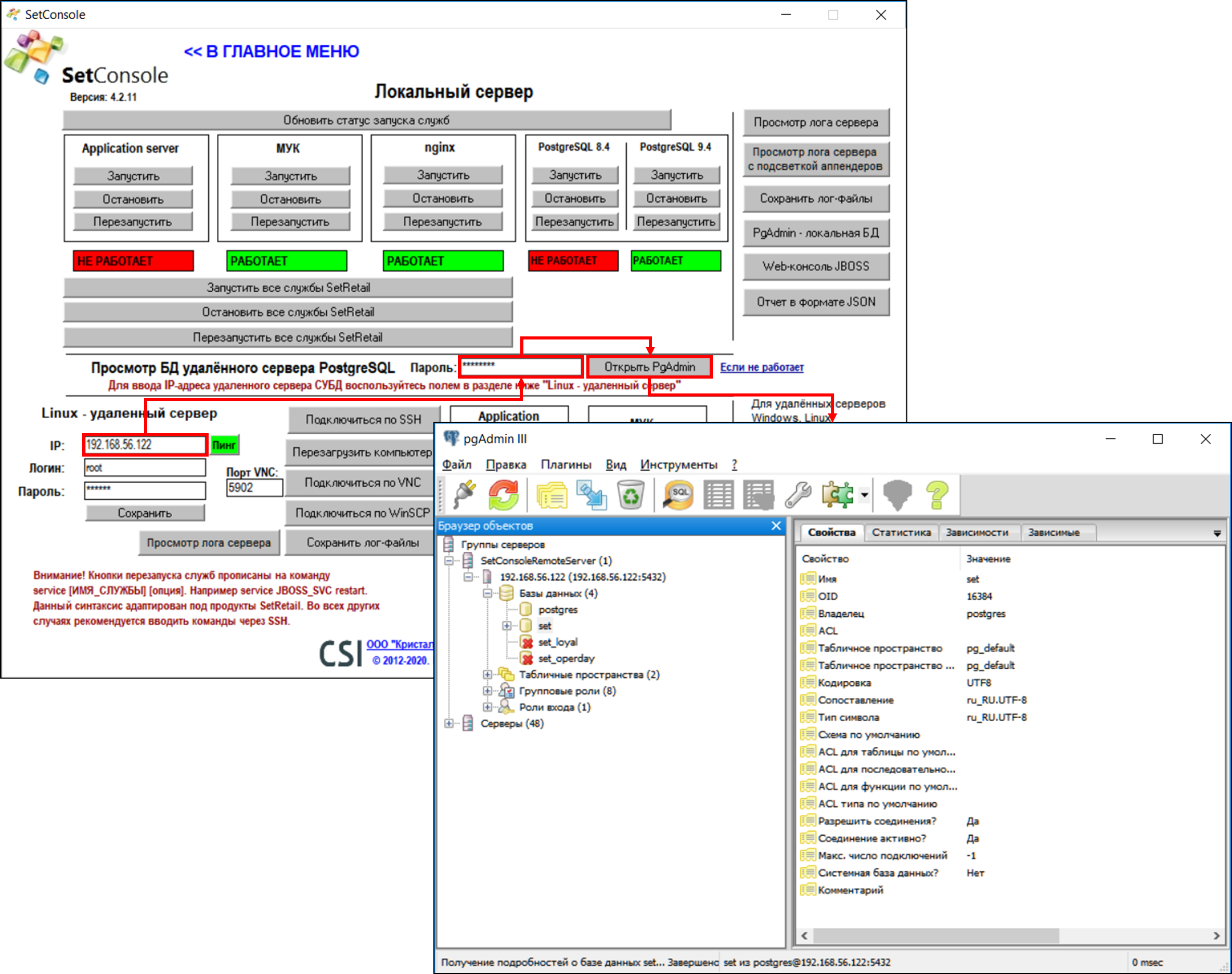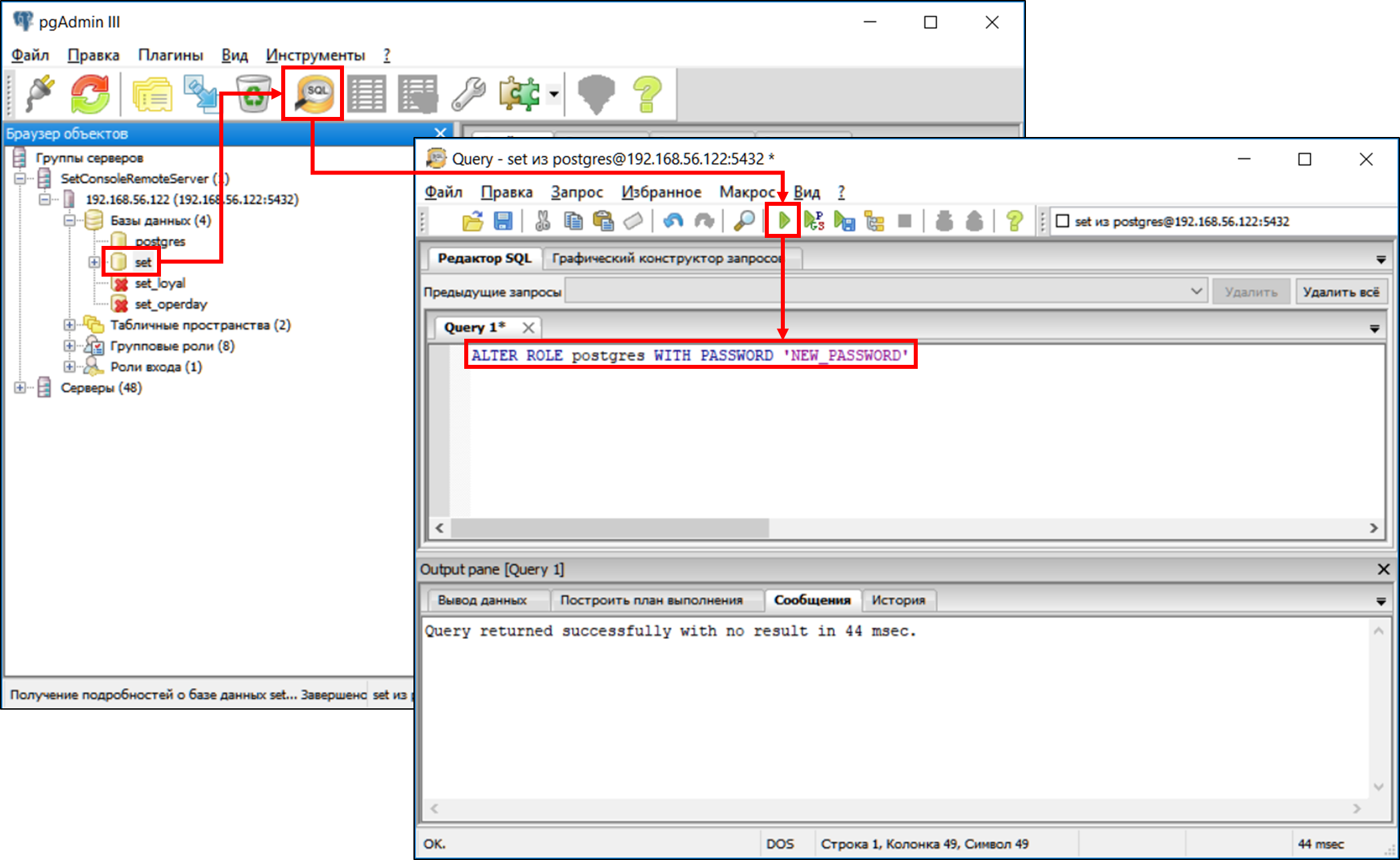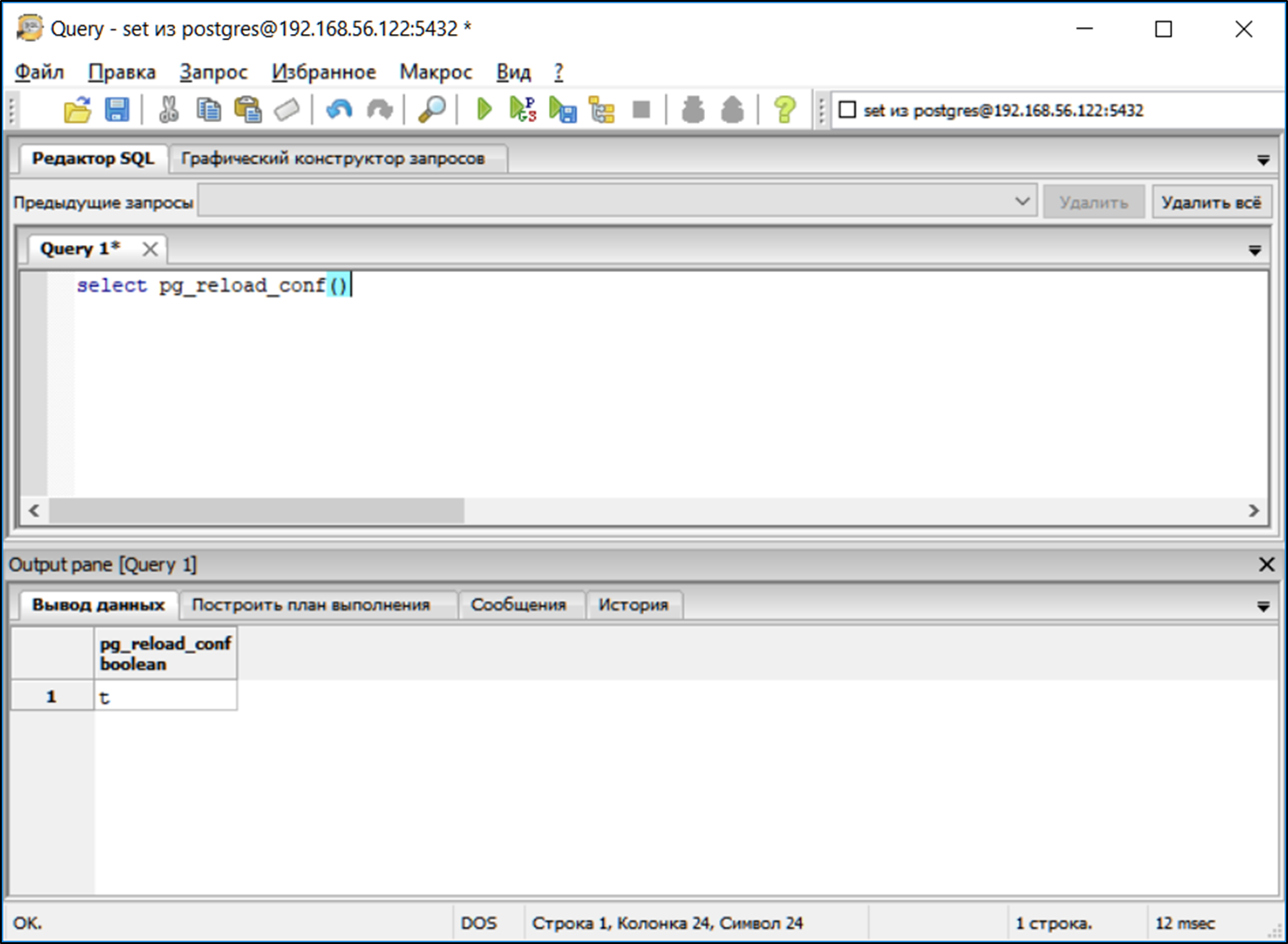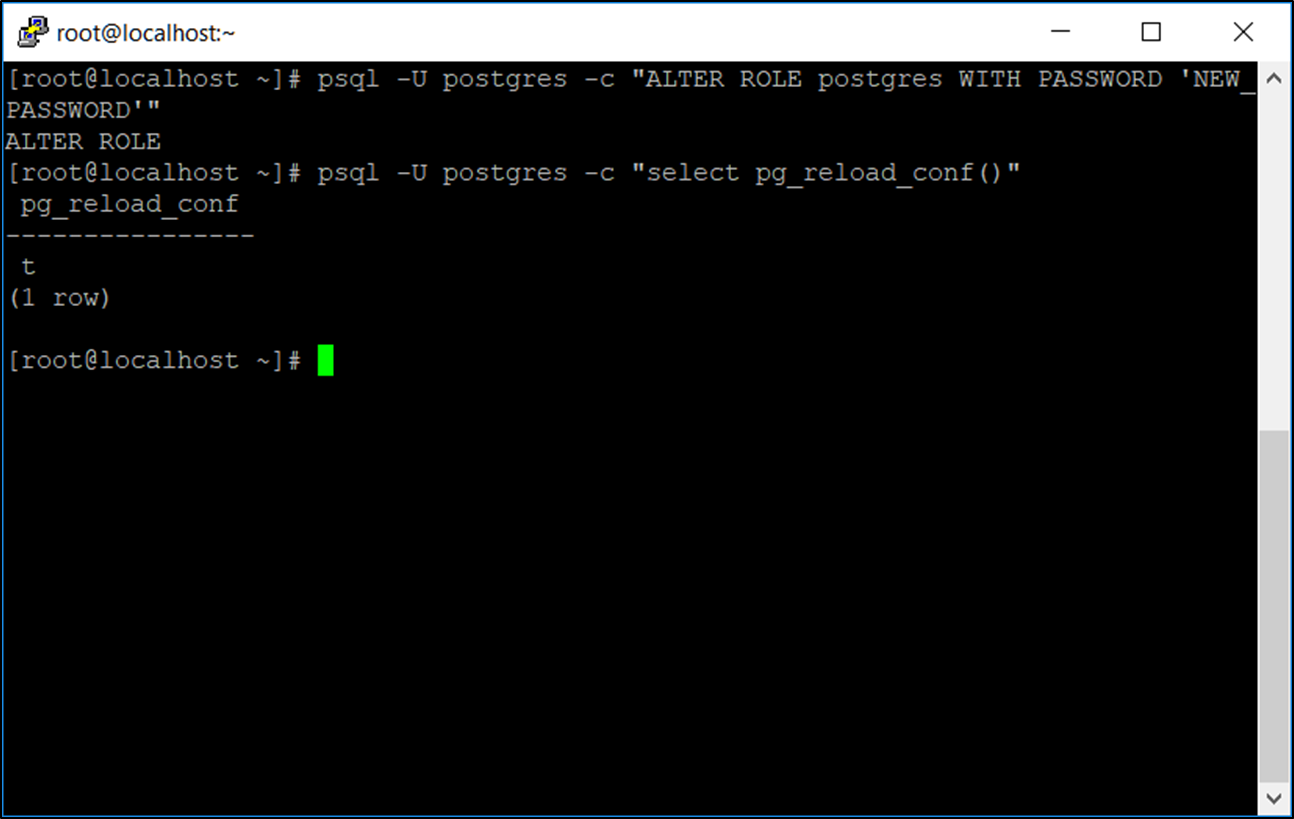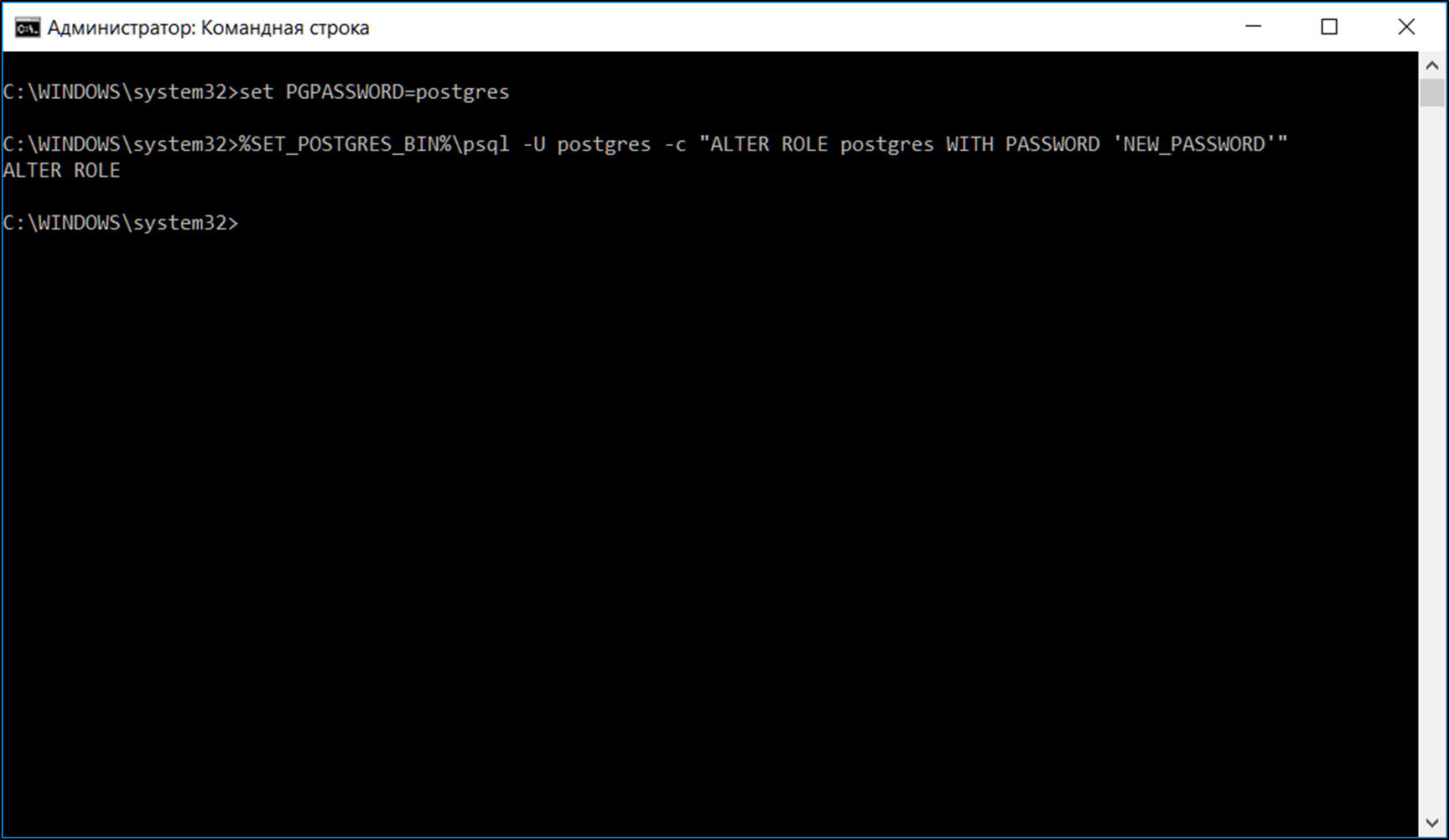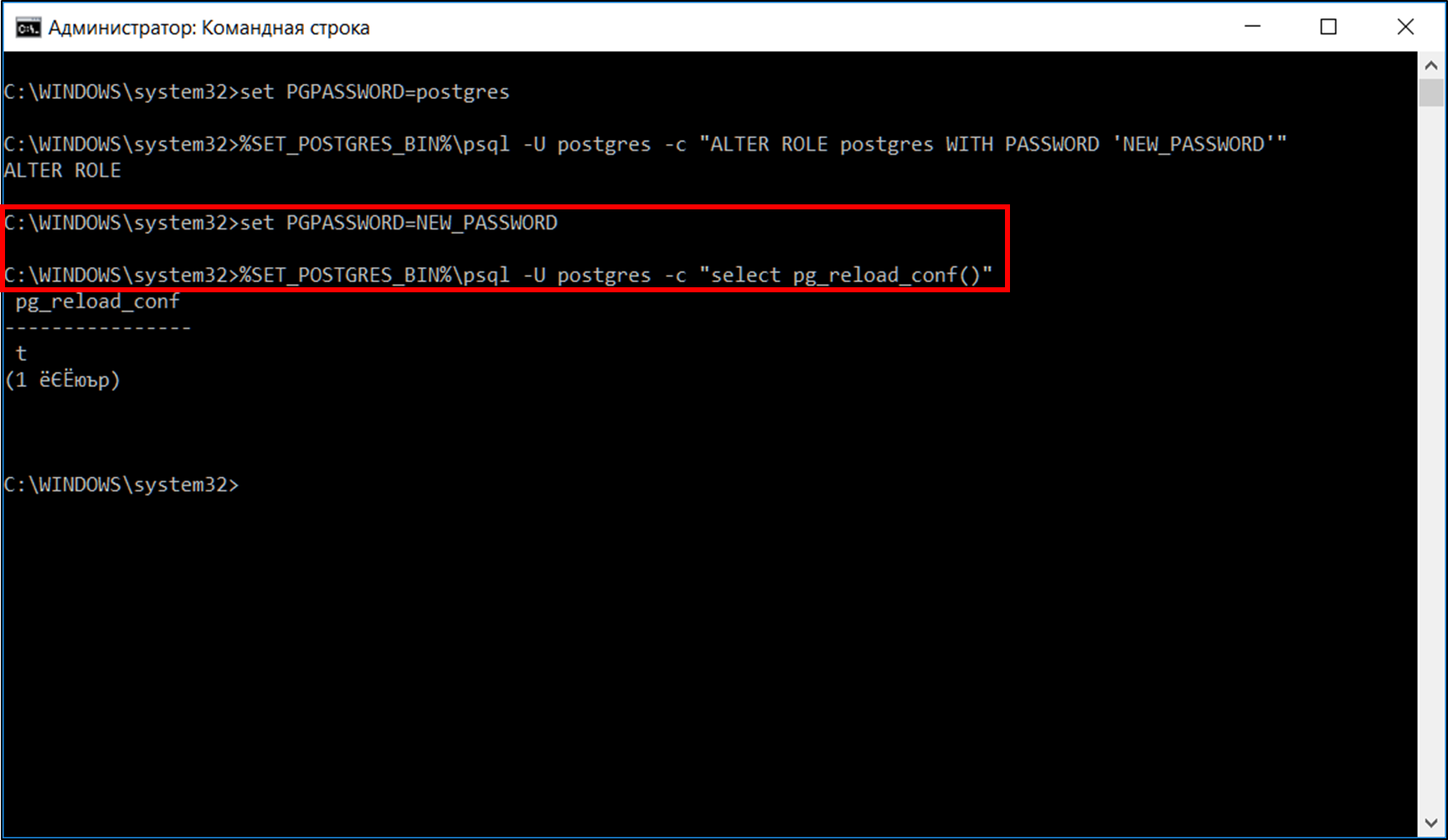Касса
Изменить пароль для пользователя tc для подключения к SSH
Выполните следующие команды:
echo "tc:NEW_PASSWORD" | sudo chpasswd -m sudo chmod 400 /etc/shadow cash save
Изменить пароль для пользователя tc для подключения к SAMBA (папка для подключения через проводник Windows)
\n - обязательный символ между паролями
Выполните следующие команды:
echo -e "NEW_PASSWORD\nNEW_PASSWORD" | sudo smbpasswd -s tc cash save
PostgreSQL
C использованием PgAdmin
1. Откройте PgAdmin или с помощью кнопки Открыть сеанс PgAdmin в SetConsole.
2. Выберите любую базу данных и выполните скрипт по изменению пароля.
ALTER ROLE postgres WITH PASSWORD 'NEW_PASSWORD'
3. Для применения пароля выполните скрипт
select pg_reload_conf()
С использованием SSH
Выполните команды:
psql -U postgres -c "ALTER ROLE postgres WITH PASSWORD 'NEW_PASSWORD'" psql -U postgres -c "select pg_reload_conf()" cash restart
Сервер
Linux
Изменение пароля для пользователя root
Выполните команду → далее введите надежный пароль с подтверждением.
sudo passwd root
Изменение пароля для пользователя helpdesk
Для изменения пароля пользователя helpdesk выполните команду → далее введите надежный пароль с подтверждением.
passwd helpdesk
Изменить пароль для пользователя jboss для подключения к SAMBA (папка для подключения через проводник Windows)
\n - обязательный символ между паролями
Выполните следующие команды:
echo -e "NEW_PASSWORD\nNEW_PASSWORD" | sudo smbpasswd -s jboss
PostgreSQL
C использованием PgAdmin
1. Откройте PgAdmin или с помощью кнопки Открыть сеанс PgAdmin в SetConsole.
2. Выберите любую базу данных и выполните скрипт по изменению пароля.
ALTER ROLE postgres WITH PASSWORD 'NEW_PASSWORD'
3. Для применения пароля выполните скрипт
select pg_reload_conf()
С использованием SSH
Выполните команды:
psql -U postgres -c "ALTER ROLE postgres WITH PASSWORD 'NEW_PASSWORD'" psql -U postgres -c "select pg_reload_conf()"
Windows
PostgreSQL
C использованием PgAdmin
Изменить пароль с помощью PgAdmin в ОС Windows можно таким же способом, как и в случае с ОС Linux.
C помощью командной строки
1. Выполните команды:
set PGPASSWORD=postgres %SET_POSTGRES_BIN%\psql -U postgres -c "ALTER ROLE postgres WITH PASSWORD 'NEW_PASSWORD'"
2. После изменения пароля выполните команды:
set PGPASSWORD=NEW_PASSWORD %SET_POSTGRES_BIN%\psql -U postgres -c "select pg_reload_conf()"
Изменение пароля